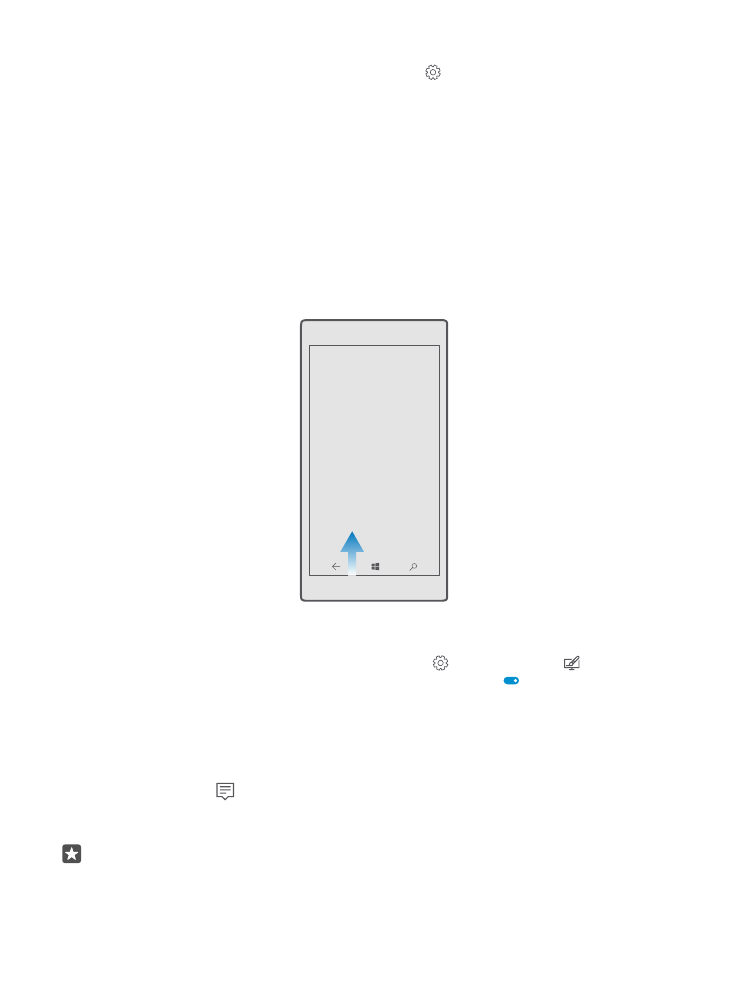
Kiểm tra thông báo trên điện thoại
Bạn có thể nhanh chóng kiểm tra thông báo, thay đổi một số cài đặt hoặc thêm phím tắt đến
một số ứng dụng trong trung tâm hành động mở ra từ phía trên cùng của màn hình.
Biểu tượng thông báo cho bạn biết có thông báo chưa đọc.
1. Trượt xuống từ phía trên cùng của màn hình.
Mẹo: Để xem các lối tắt khác, hãy nhấn Mở rộng.
© 2016 Microsoft Mobile. Bản quyền đã đăng ký bảo hộ.
25
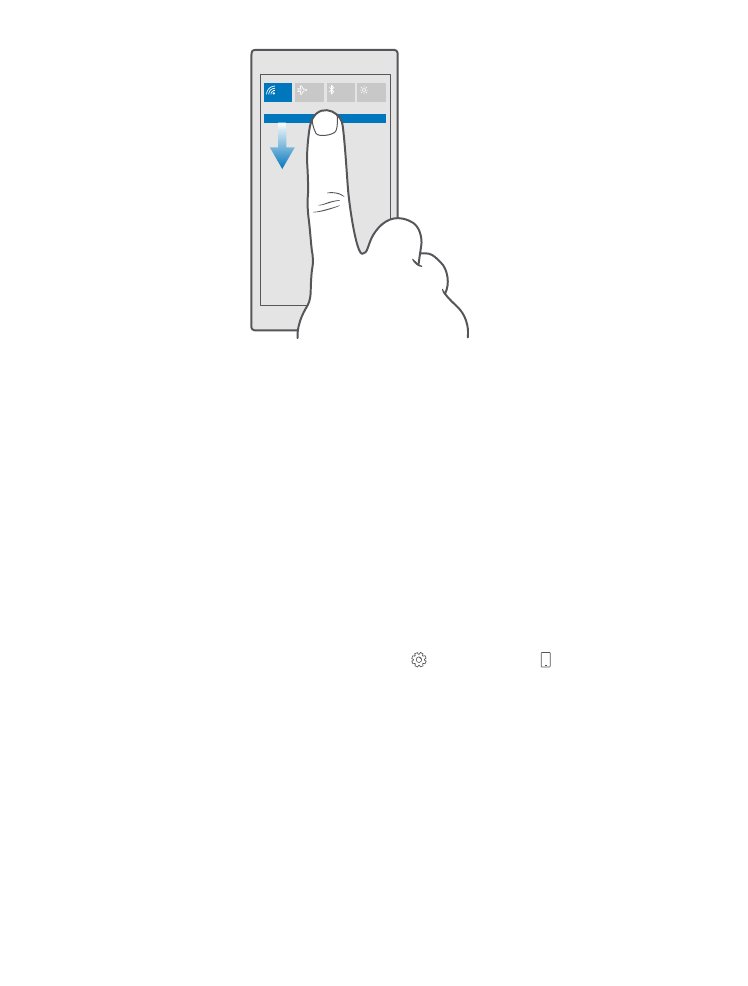
Trong màn hình này, bạn có thể:
•
Xem cuộc gọi nhỡ, e-mail và tin nhắn chưa đọc gần đây
•
Kiểm tra bất cứ thông báo nào, chẳng hạn như bản cập nhật ứng dụng khả dụng trong
Store
•
Hành động nhanh trên thông báo ngay cả khi không mở ứng dụng. Ví dụ, bạn có thể trả
lời một tin nhắn văn bản trực tiếp từ trung tâm hành động.
•
Mở ứng dụng
•
Chuyển nhanh đến tất cả cài đặt
•
Nhấn vào lối tắt để dễ dàng bật hoặc tắt một số tính năng. Hoặc, nhấn và giữ một lối tắt
để thay đổi cài đặt của một số tính năng, chẳng hạn như Wi-Fi.
2. Để đóng menu, hãy trượt lên từ phía dưới cùng của màn hình.
Xóa thông báo
Trượt sang phải trên thông báo.
Cá nhân hóa trung tâm hoạt động
Trượt xuống từ phía trên cùng của màn hình và nhấn Tất cả cài đặt > Hệ thống > Thông
báo & hành động. Để thay đổi một phím tắt, hãy nhấn vào phím tắt và nhấn vào ứng dụng bạn
muốn. Bạn cũng có thể chọn loại thông báo bạn muốn nhận và cách thức.